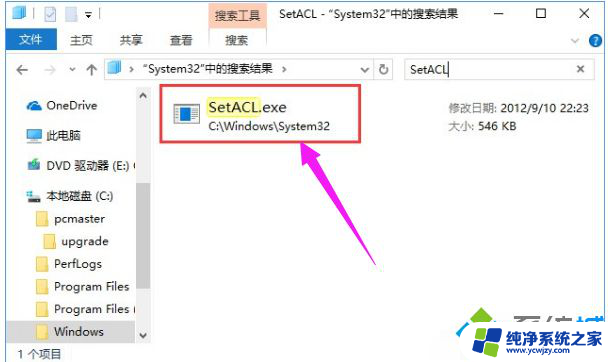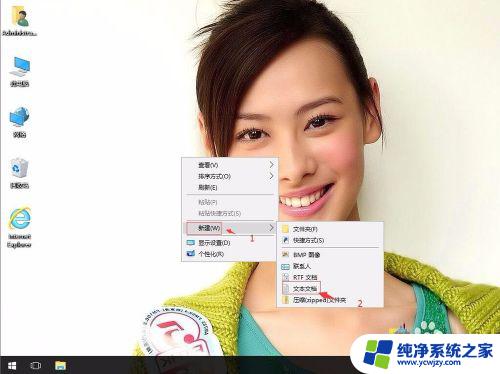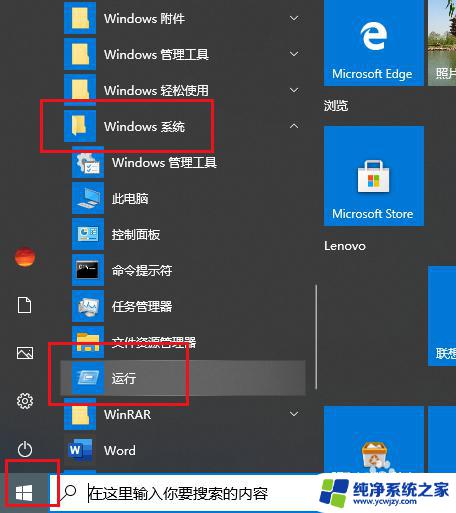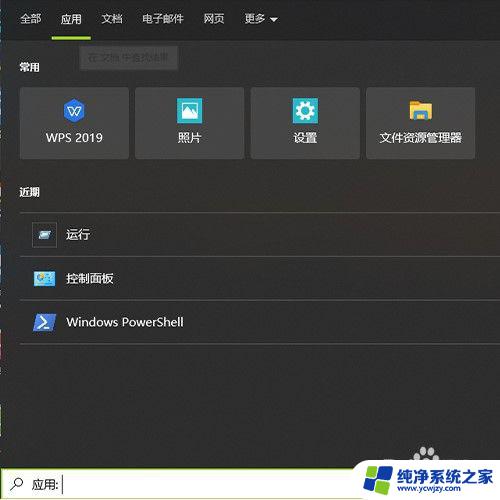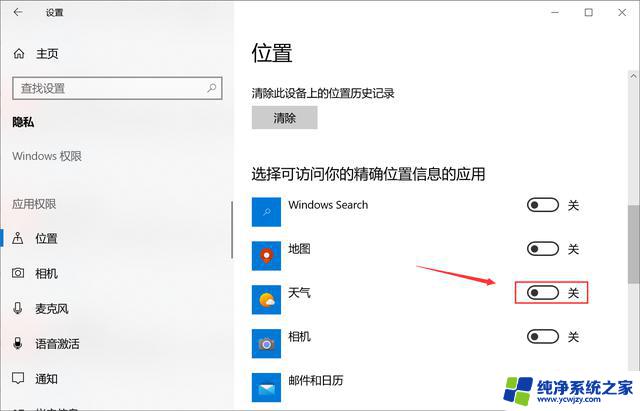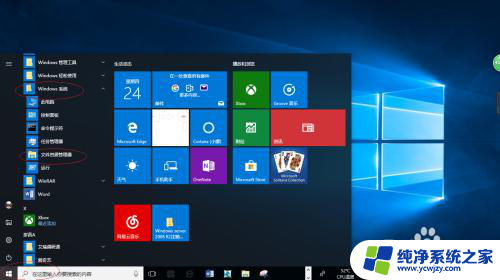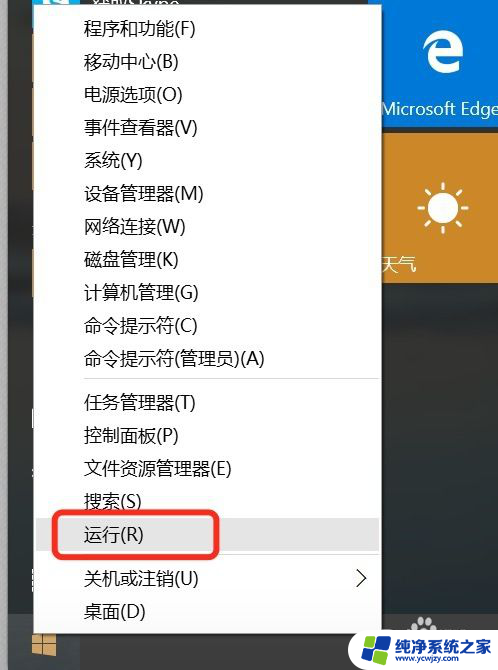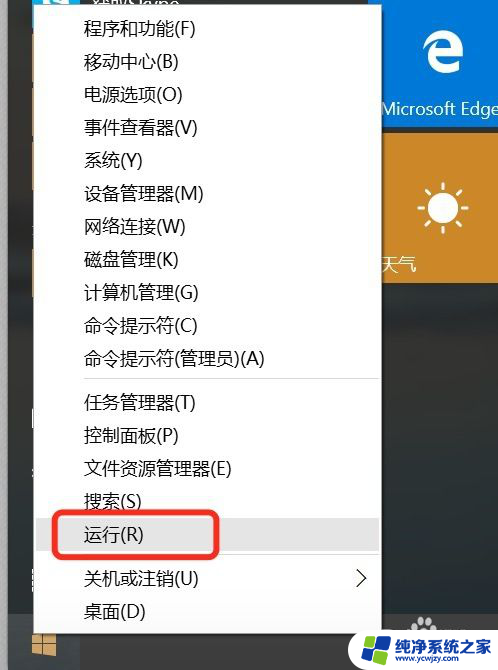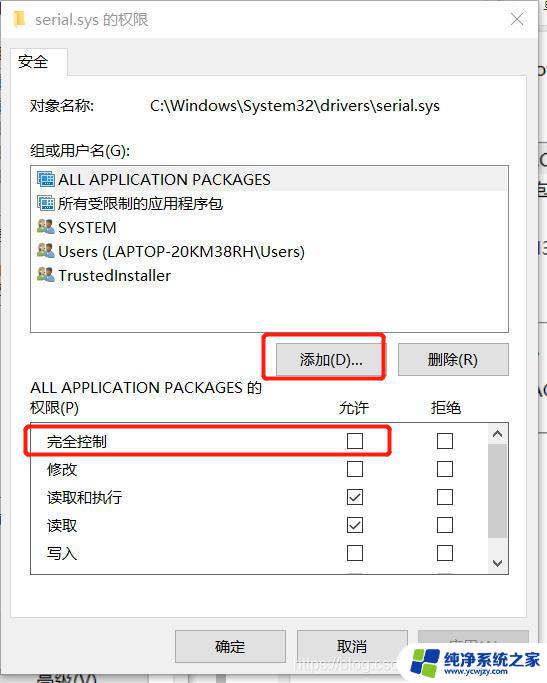如何获得trustedinstaller权限win10
在Win10系统中,想要获得trustedinstaller权限可能会让许多用户感到头疼,trustedinstaller是Windows系统中一个非常重要的用户组,拥有许多系统文件和目录的权限。想要获得trustedinstaller权限,需要经过一系列复杂的步骤和操作。接下来我们将探讨Win10系统中如何才能获得trustedinstaller的权限。
方法如下:
1. 有时我们在win10系统中修改或者删除文件时,会弹出您需要来自trustedinstaller的权限才能对此文件夹进行更改的提示。下面我们来设置授权。
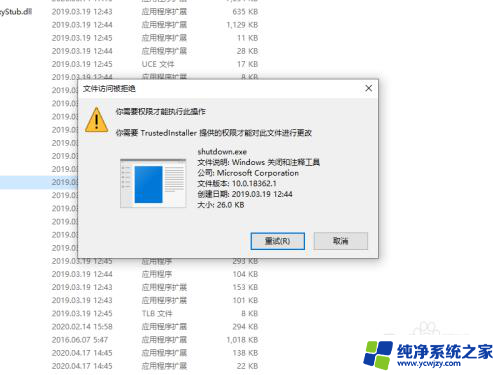
2.找到要更改的文件,右键点击,在弹出的菜单里选择属性。
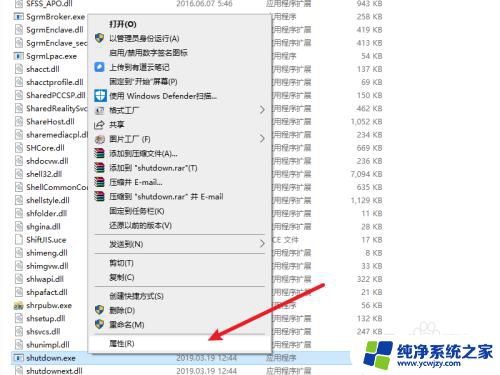
3.属性菜单里切换到安全。
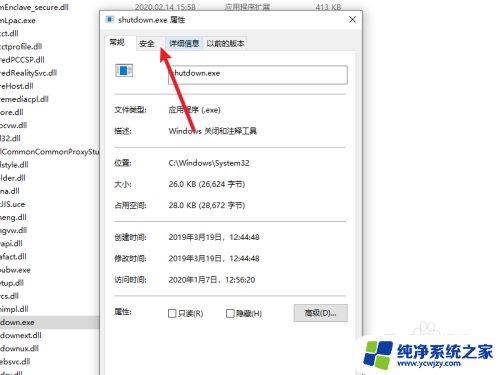
4.点击高级。
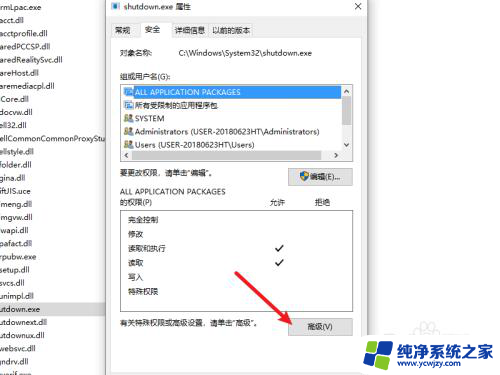
5.点击所有者后面的更改。
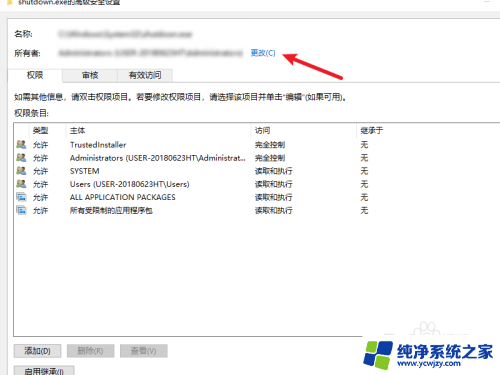
6.输入Administrator,点击确定。
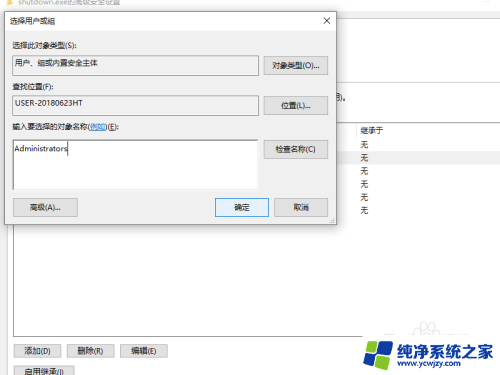
7.返回,点击更改权限。
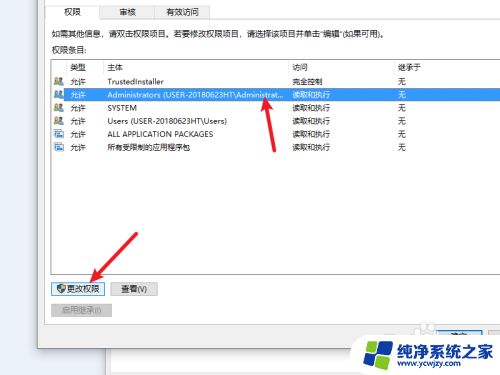
8.选中administrator,点击编辑。
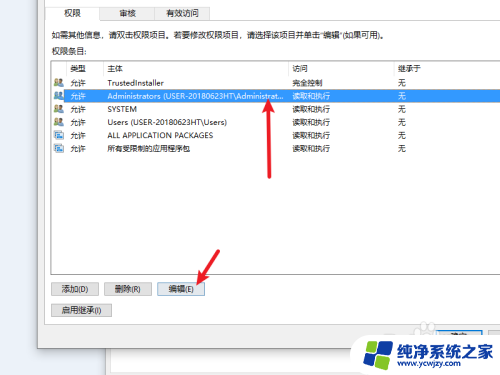
9.选中所有权限,点击确定即可。
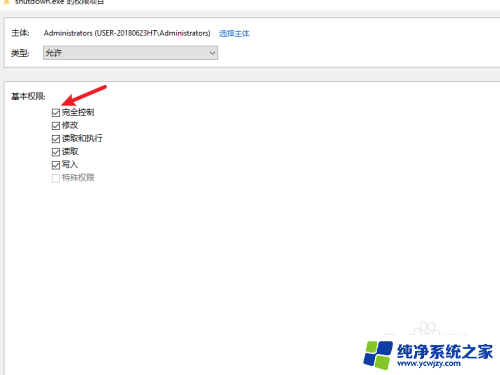
以上就是如何获得trustedinstaller权限win10的全部内容,如果您遇到了相同的问题,可以参考本文中介绍的步骤进行修复,希望这些内容能对您有所帮助。